Πείτε τι θα κάνετε για τα Windows, θα πρέπει να παραδεχτείτε ότι το λειτουργικό σύστημα έχει τα πόδια. Ακόμα, νομίζετε ότι μετά από όλα αυτά τα χρόνια και τόσες πολλές εκδόσεις, τα Windows θα έχουν τελικά όλα τα εργαλεία που χρειάζονται οι χρήστες ακριβώς έξω από το κουτί. Οχι τόσο.
Μετά την δημοσίευση της περασμένης εβδομάδας σε βασικά τσιμπήματα εξοικονόμησης χρόνου των Windows 8.1, ένας αναγνώστης με ρώτησε ποια έκδοση των Windows ήταν η αγαπημένη μου. Όπως μπόρεσα να απαντήσω στα "Windows 3.1" - εξακολουθώ να λείπει ο Προϊστάμενος Προγράμματος - μίλησα για την προτίμηση της τρέχουσας έκδοσης 8.1 για οποιονδήποτε από τους προκατόχους της.
Αμέσως άρχισα να σκέφτομαι όλες τις ελλείψεις της τρέχουσας έκδοσης. Στην κορυφή της λίστας των περισσότερων χρηστών των Windows πρέπει να περιμένετε τόσο πολύ για να ξεκινήσει το λειτουργικό σύστημα. Δεν θα χρειαστεί πολύς χρόνος για να ξεφύγουμε από τον κατάλογο εφαρμογών αυτόματης εκκίνησης κάθε υπολογιστή.
Τα εργαλεία διαχείρισης εκκίνησης που είναι ενσωματωμένα στη Διαχείριση εργασιών των Windows 8.1 επιτρέπουν την απενεργοποίηση ή την κατάργηση προγραμμάτων που ξεκινούν αυτόματα κατά την εκκίνηση του συστήματος. Δυστυχώς, οι πληροφορίες και οι διαθέσιμες επιλογές στην καρτέλα Εκκίνηση του Task Manager είναι πενιχρές. η οθόνη εμφανίζεται στην κορυφή αυτής της ανάρτησης.
Στο Task Manager δεν είναι πάντα εύκολο να γνωρίζετε ποια προγράμματα θα πρέπει να ξεκινούν αυτόματα και τα οποία δεν χρειάζονται. Αυτό είναι όπου βοηθητικά προγράμματα όπως το ελεύθερο πρόγραμμα Autoruns της SysInternals έρχονται. Εάν πρόκειται για τις πληροφορίες που θέλετε σχετικά με τις εφαρμογές εκκίνησης σας, οι Autoruns θα σας πουν όλα όσα θέλετε να ξέρετε και στη συνέχεια κάποια.
Όπως πολλά από τα καλύτερα δωρεάν πρόσθετα των Windows, το Autoruns είναι γύρω για πάντα. Μετά από να δοκιμάσω αρκετά άλλα δωρεάν βοηθητικά προγράμματα εκκίνησης για τα Windows, συνεχίζω να επιστρέφω στο πρωτότυπο. (Θα βρείτε μια μεγάλη συλλογή δωρεάν εργαλείων εκκίνησης των Windows στον ιστότοπο ειδοποίησης τεχνικής υποστήριξης της Gizmo Richards.)
Οι επιλογές εκκίνησης του Task Manager είναι απλές
Για να ανοίξετε το Task Manager, πατήστε το πλήκτρο Windows (εάν βρίσκεστε στην επιφάνεια εργασίας), πληκτρολογήστε "task manager" (χωρίς τα εισαγωγικά) και πατήστε Enter. Επιλέξτε την καρτέλα Εκκίνηση για να δείτε μια λίστα με τα προγράμματα που ξεκινούν αυτόματα κάθε φορά που εκκινούν τα Windows. Αν δεν εμφανίζονται καρτέλες στην κορυφή του παραθύρου, κάντε κλικ στην επιλογή "Περισσότερες λεπτομέρειες".
Όπως δείχνει η οθόνη στην κορυφή αυτής της ανάρτησης, ο Διαχειριστής εργασιών αναφέρει την επίδραση του ονόματος, του εκδότη, της κατάστασης και της εκκίνησης κάθε προγράμματος σε μία από τις τρεις κατηγορίες: χαμηλή, μεσαία και υψηλή. Ορισμένες καταχωρήσεις ενδέχεται να υποδεικνύουν ότι ο αντίκτυπος εκκίνησης του προγράμματος "δεν μετρήθηκε".
Για να αποτρέψετε την εκτέλεση μιας από τις εφαρμογές αυτόματης εκκίνησης κατά την εκκίνηση των Windows, επιλέξτε την και κάντε κλικ στο κουμπί Απενεργοποίηση στο κάτω μέρος του παραθύρου. Μπορείτε επίσης να κάνετε δεξί κλικ στην επιλογή και να επιλέξετε είτε "Άνοιγμα τοποθεσίας αρχείου", "Αναζήτηση online" ή "Ιδιότητες".

Όταν επιλέξετε την επιλογή αναζήτησης ή ανοίξετε το παράθυρο διαλόγου Ιδιότητες του προγράμματος, θα βρείτε περισσότερες πληροφορίες σχετικά με την εφαρμογή. Ίσως αυτές οι πληροφορίες θα σας βοηθήσουν να προσδιορίσετε αν χρειάζεστε το πρόγραμμα για αυτόματη εκκίνηση, και ίσως δεν θα το κάνει.
Το πιο σημαντικό, η λίστα εκκίνησης του Task Manager δεν λέει ολόκληρη την ιστορία. Για ένα πλήρες στιγμιότυπο της εκκίνησης του συστήματός σας, εγκαταστήστε το Autoruns και ξεκινήστε το πατώντας το πλήκτρο Windows (εάν βρίσκεστε στην επιφάνεια εργασίας), πληκτρολογώντας "autoruns.exe" και πατώντας το Enter.
Το βοηθητικό πρόγραμμα εμφανίζει όλα τα προγράμματα, τα προγράμματα οδήγησης συσκευών, τους κωδικοποιητές και τις διαδικασίες που εκτελούνται αυτόματα κατά την εκκίνηση του συστήματός σας. Η προεπιλεγμένη προβολή Αυτόματων είναι η καρτέλα "Όλα". επιλέξτε την καρτέλα Σύνδεση για να δείτε μόνο τα προγράμματα αυτόματης εκκίνησης του υπολογιστή σας.

Επιλέξτε μια καταχώρηση για να προβάλετε πληροφορίες σχετικά με αυτήν στο κάτω μέρος του παραθύρου Autouns. Για να αποτρέψετε αυτόματη εκκίνηση ενός προγράμματος, καταργήστε την επιλογή του. Σημειώστε ότι θα χρειαστείτε δικαιώματα διαχειριστή για να κάνετε την αλλαγή.
Όταν κάνετε δεξί κλικ σε ένα πρόγραμμα στο Autoruns, παρουσιάζονται επιλογές για τη διαγραφή ή την αντιγραφή της καταχώρησης, το άλμα στην καταχώρηση ή την εικόνα, την αναζήτηση στο διαδίκτυο ή το άνοιγμα του παραθύρου διαλόγου Ιδιότητες. Αν έχετε εγκαταστήσει το Free Process Explorer της SysInternals, μπορείτε επίσης να ανοίξετε την καταχώρηση του προγράμματος σε αυτό το βοηθητικό πρόγραμμα. Δυστυχώς, όταν δοκιμάσαμε αυτή τη λειτουργία σε ένα φορητό υπολογιστή με Windows 8.1, ανοίξατε το παράθυρο διαλόγου Ιδιότητες του προγράμματος και όχι η καταχώριση του Process Explorer.
Σχετικές ιστορίες
- Τέλος, εδώ έρχονται τα δισκία των Windows 8.1
- Η Microsoft διορθώνει τα Windows 8, 1 δυσλειτουργίες στην ενημέρωση Φεβρουαρίου
- Τα Windows 8 κορυφαία σήματα άδειας 200M
Το Autoruns απαριθμεί 18 κατηγορίες δραστηριοτήτων εκκίνησης, συμπεριλαμβανομένων των προγραμματισμένων εργασιών, των υπηρεσιών και των gadgets της πλαϊνής γραμμής. Οι καρτέλες Οθόνες εκτύπωσης και προγράμματα οδήγησης είναι χρήσιμες, αλλά ξοδεύω το μεγαλύτερο μέρος του χρόνου μου στο πρόγραμμα στην καρτέλα Σύνδεση.
Από προεπιλογή, οι Autoruns φιλτράρουν τις ίδιες καταχωρίσεις εκκίνησης των Windows και για καλό λόγο. Η απενεργοποίηση της λανθασμένης διαδικασίας εκκίνησης μπορεί να προκαλέσει τον όλεθρο στο σύστημά σας μέχρι και να καταστεί ανενεργό. Για να απενεργοποιήσετε αυτό το φίλτρο, κάντε κλικ στην επιλογή Επιλογές στο επάνω μέρος του παραθύρου Autouns, επιλέξτε Επιλογές φίλτρου και καταργήστε την επιλογή "Hide entries in Windows".
Πολλοί χρήστες των Windows προτιμούν να περιμένουν υπομονετικά τα Windows για να προχωρήσουν από το να ασχοληθούν με την απομάκρυνση των εφαρμογών αυτόματης εκκίνησης του υπολογιστή τους μέσω του Task Manager ή άλλου προγράμματος. Εάν είστε λιγότερο ανήμπορος, τα λίγα λεπτά που ξοδεύετε την εγκατάσταση και τη χρήση του Autoruns μπορεί να σας βοηθήσει να συντομεύσετε τις εργάσιμες σας ημέρες ή χρόνια.







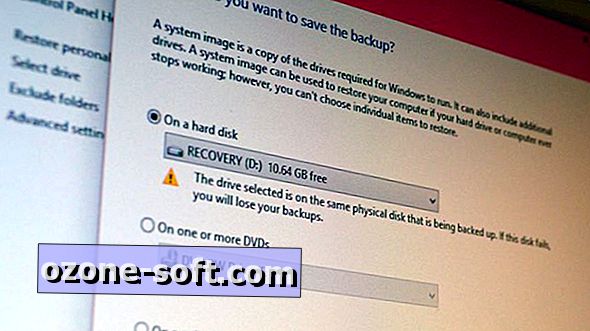




Αφήστε Το Σχόλιό Σας